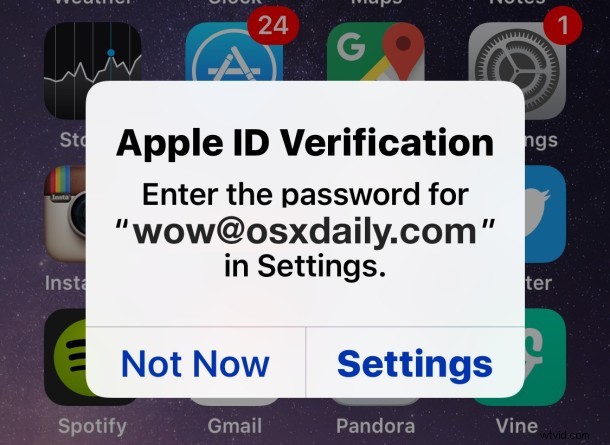
Algunos usuarios de iPhone y iPad han descubierto que sus dispositivos les piden repetidamente que verifiquen su ID de Apple con una contraseña. Si tiene este problema, esta ventana emergente de verificación de contraseña de ID de Apple aparece al azar pero con frecuencia, y la verá cada vez que reinicie el dispositivo en la pantalla de bloqueo y, a menudo, cuando desbloquee el dispositivo después de un período sin uso.
En realidad, hay dos ventanas emergentes diferentes que puede encontrar con este problema en iOS, la redacción es “Verificación de ID de Apple:ingrese la contraseña para (ID de Apple) en Configuración” o “Contraseña de ID de Apple:la contraseña de (ID de Apple) debe actualizarse”. en ambos casos, tendrá la opción de ir a "Configuración" e "Iniciar sesión".
Entonces, ¿qué está pasando y cómo solucionas la solicitud constante de verificación de ID de Apple?
Corrección de alerta emergente de verificación de contraseña de ID de Apple de iOS constante
La resolución de la solicitud continua de verificación de contraseña de ID de Apple generalmente se realiza de la siguiente manera:
- Cuando vea el mensaje emergente de Verificación de ID de Apple, elija "Configuración"
- Inicie sesión en el ID de Apple con la contraseña de la cuenta como de costumbre, esto hará que el mensaje desaparezca temporalmente
- A continuación, haga una copia de seguridad del iPhone, iPad o iPod touch en iCloud e iTunes, necesita hacer una copia de seguridad del dispositivo porque probablemente necesite actualizar el software iOS
- Abra la aplicación Configuración y vaya a "General" seguido de "Actualización de software", instale cualquier actualización de software que esté disponible. Si ya tiene la última versión de iOS y no hay actualizaciones de software disponibles, omita este paso. , reinicie el dispositivo y vaya al siguiente
- Cuando el dispositivo se reinicie, vuelva a "Configuración", luego a "iCloud" y toque el nombre de usuario y la dirección de correo electrónico de ID de Apple, luego inicie sesión en iCloud cuando se le solicite
- Salga de Configuración, no debería volver a ver la ventana emergente de verificación de ID de Apple
Un poco de salto, una posible actualización de iOS, un reinicio y múltiples inicios de sesión para la misma ID de Apple y cuenta de iCloud, pero para la mayoría de los usuarios esto resuelve el problema. A diferencia de otros informes en los foros de discusión, no es necesario cerrar la sesión o cambiar la ID de Apple para resolver el problema, simplemente verificar la contraseña y reiniciar suele ser suficiente.
Si reinicia el dispositivo después de esto, ya no debería ver el mensaje de error en la pantalla de bloqueo que solicita la verificación de la contraseña del ID de Apple.
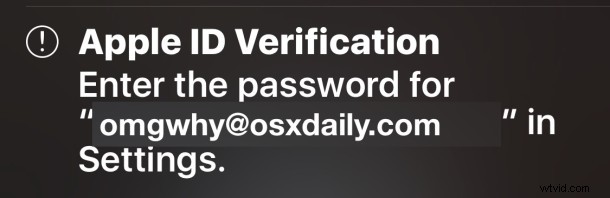
Por supuesto, puede simplemente ignorar las ventanas emergentes y nada parece cambiar, aunque si no inicia sesión en la ID de Apple, entonces su dispositivo no realizará una copia de seguridad en iCloud y verá un mensaje "La última copia de seguridad no pudo ser completado” mensaje de error hasta que se resuelva el problema.
Bastantes usuarios han experimentado este problema frustrante como se muestra en varios hilos de discusión de Apple, existe otro problema similar con algunas versiones de iOS con solicitudes constantes de contraseña de respaldo de iCloud en forma de ventana emergente. Es probable que ambos sean un error que se resolverá en una futura versión de iOS, así que asegúrese de mantener iOS actualizado (o considere usar la actualización automática de iOS si pospone las cosas regularmente). Sin embargo, si su iPhone sigue pidiéndole la contraseña y la verificación de su ID de Apple, ahora al menos sabe cómo solucionarlo.
Por cierto, los usuarios de Mac también pueden encontrar que iCloud en OS X solicita la contraseña al azar con el uso de Mensajes, FaceTime o iCloud, y si encuentra el problema en un dispositivo, es probable que lo encuentre en otro poco después también.
